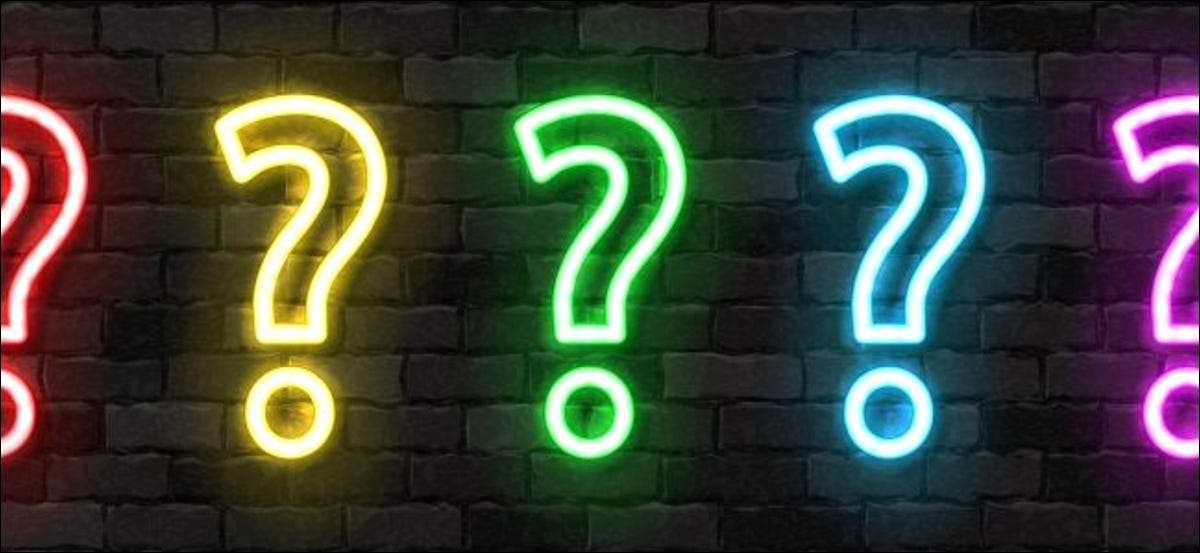
모든 Windows 10 PC에는 기본적으로 "게임 모드"가 활성화되어 있습니다. Microsoft는이 기능을 완료했지만 이제는 배경으로 퇴색했습니다. BizArryly, 어떤 사람들은 비활성화 게임 모드가 특정 PC 게임의 성능을 향상시키는 것을보고합니다!
Windows 10에서 "게임 모드"는 무엇을합니까?
Windows 10의 첫 번째 도입되었습니다 제작자 업데이트 , 2017 년 4 월에 다시 출시 된 " 게임 모드 "많은 PC 게임의 성과를 향상시킬 약속.
공식적인 설명은 다음과 같습니다. Microsoft는 게임 모드가 특정 게임 및 시스템에 따라보다 안정된 프레임 속도를 달성하는 데 도움이됩니다. "라고 말합니다.
기술적으로 게임을 탐지하고 컴퓨터의 리소스에 대한 우선 순위 액세스 권한을 부여합니다. 게임에 초점을 맞춘 게임은 더 많이 얻습니다 CPU. 그리고 GPU. 자원, 다른 응용 프로그램 및 배경 프로세스가 자원이 적게됩니다. Windows 10이 게임을 재생하고 있음을 감지하면이 작업 만 작동합니다.
마이크로 소프트 제한된 설명 게임 모드의 경우 Windows Update에서는 자동으로 하드웨어 드라이버를 자동으로 설치하거나 게임을하는 동안 PC를 다시 시작하라는 알림을 제공합니다. 이렇게하면 중단이 줄어 듭니다.
게임 모드가 성능을 향상 시키는가?
[삼]
게임 모드는 PC의 게임 성능을 향상시킬 수 있거나 그렇지 않을 수도 있습니다. 게임에 따라 PC의 하드웨어 및 백그라운드에서 실행중인 경우 차이가 표시되지 않을 수 있습니다.
게임이 PC에서 다른 실행 프로그램이있는 리소스를 위해 경쟁 할 때 게임 성능이 가장 큰 것을 볼 수 있습니다. PC에 CPU와 GPU 리소스가 많이 있으면 게임 모드가 많이 발생하지 않을 것입니다.
2017 년 시험에서 PC 게이머 게임 모드가 로우 엔드 하드웨어에서 게임 성능을 조금 증가 시켰음을 발견했습니다. 그러나 게임 모드가 활성화 된 백그라운드 작업을 희생시키면서 비디오 재생이 없으면 백그라운드에서 YouTube 비디오를 재생할 수는 없었습니다. 게임, 자원은 배경 작업에서 가져 와서 게임에 주어진 것입니다.
왜 기본적으로 이유는 무엇입니까?
게임 모드는 게임을 재생할 때 자동으로 감지하려고 시도하며 Windows가 생각하는 경우에만 조치가 필요합니다. 따라서 하루 종일 웹 브라우저와 Office 소프트웨어를 사용하는 경우 게임 모드는 전혀 아무 것도하지 않습니다.
그러나 게임을 시작하면 Windows 10의 게임 모드는 PC의 다른 모든 것보다 게임을 적용하고 우선 순위를 부여합니다. 그렇다면 게임 모드가 기본적으로 사용되지 않는 이유는 무엇입니까? Windows가 게임을 실행하는 것으로 생각하지 않으면 아무 것도하지 않습니다.
게임 모드는 때로는 문제를 일으킬 수 있습니다
일부 Windows 사용자는 일부 게임이 게임 모드로 실제로 더 천천히 작동한다고보고했습니다. 그것은 이상하게 들리고, 확실히이 방법으로 작동하지 않아야합니다. 그러나 때로는 그렇습니다.
예를 들어, 5 월 2020 일, 전문가 3D. NVIDIA 및 AMD 그래픽 하드웨어가있는 스터 터스 및 냉동 화면으로 이어지는 게임 모드의 보고서에 대해 썼습니다.
왜 이것이 일어날 수 있었습니까? 글쎄, 우리가 가진 것은 모두 추측입니다. 그러나 PC 게임에 더 많은 하드웨어 리소스를 할당하고 백그라운드 작업을 더 이상화시키면서 게임 모드는 중요한 백그라운드 작업으로부터 이론적으로 자원을 가져갈 수 있으므로 시스템 자체가 시스템 자체를 늦추거나 느리게합니다. 또는 특정 게임이나 그래픽 드라이버가있는 게임 모드에서는 이상한 버그가 있습니다. Windows는 매우 복잡합니다.
어느 쪽이든, 이상한 문제가 발생하면 끊임없이, 얼어 붙은, 충돌, 충돌 또는 전부 주위의 낮은 FPS. - PC 게임을 재생하면 게임 모드를 비활성화하고 문제를 해결할 수 있는지 확인할 수 있습니다. 유용한 문제 해결 단계입니다.
Windows 10의 게임 모드를 활성화 및 비활성화하는 방법
게임 모드를 제어하려면 시작 메뉴에서 설정 창을 열거 나 Windows + i를 눌러 엽니 다. 헤드를 설정 & gt; 게임 & gt; 게임 모드.
여기에서는 단일 설정 : 게임 모드를 켜거나 끌 수 있습니다. 기본적으로 켜져 있습니다. 게임 모드를 비활성화하려면 스위치를 클릭하고 "OFF"로 설정하십시오.
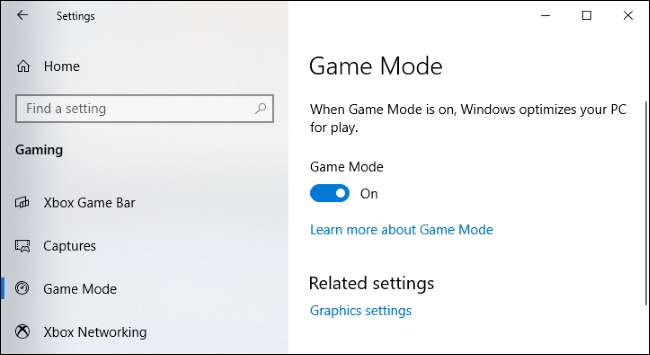
그게 다야 해. Windows 10의 최신 버전에서는 개별 게임에 대한 게임 모드를 수동으로 활성화 또는 비활성화 할 수있는 방법이 없습니다. 2017 년 창안자 업데이트에서는 특정 게임을 위해 게임 모드를 켜거나 끌 수 있습니다. Xbox 게임 바 인터페이스 그러나이 옵션은 이제 사라졌습니다. 현재 Windows 10의 10 월 2020 일 업데이트 , 현대 Xbox 게임 바에서는 아무데도 찾을 수 없습니다.
당신이 할 수있는 모든 것은 게임 모드를 전환하거나 시스템 전체에서 꺼야합니다. Windows가 게임을하고 있다고 생각하면 Windows는 게임 모드의 조정을 활성화합니다. Windows가 게임을하는 것이 탐지되지 않으면 수동으로 사용할 수있는 방법이 없습니다.
그러나 걱정하지 마십시오. Windows가 게임을하고 게임 모드를 활성화하지 않으면 많은 게임 모드를 활성화하지 않아도됩니다.
관련된: Windows 10의 새로운 게임 바에서 6 개의 훌륭한 기능







